استفاده از Tableدر Excel، یک انتخاب صحیح برای سرعت بخشیدن به انجام روند کارها است. این ویژگی در اکسل مزایای بسیاری برای شما در کار خواهد داشت. برای آشنایی با دیگر مزایای استفاده از Tableدر Excel با ما همراه باشید.
در حالت عادی ما اطلاعات خود را در سلول های موجود در هر Sheet وارد میکنیم.
زمانی که حجم اطلاعات زیادی داریم، بهتر است:
1- تبدیل محدودۀ سلولها به Table
محدودۀ سلول های خود را به یک Table تبدیل کرده و از مزایای خوب آن بهرهمند شویم. برای ایجاد Table میتوانید محدوده مورد نظر را انتخاب کنید. سپس بر روی گزینه Table را از قسمت Insert در سربرگ بالا کلیک نمایید.
نکته: اگر بخواهید اطلاعات وارد شده در سطر اول به عنوان سر ستون Tableدیده شود، میتوانید مطابق تصویر زیر گزینه My table has headers را فعال کنید.

2- No copy necessary Formula autofill &
هنگامی که شما فرمولی را برای یکی از سطرهای Table اعمال کنید، پس از Enter زدن، فرمول برای تمام سطرهای بعدی اعمال خواهد شد.
توجه: در صورت وارد کردن داده ای در سطر زیرین Table (که در محدودۀ Table ایجاد شده نیست)، بطور خودکار یک سطر جدید را شبیه Table موجود می سازد. همچنین همان فرمول را برای سطر جدید هم اعمال میکند.
3- One-click select
برای انتخاب تمام دادههایی که درون Table وارد کردهاید، کافی است همانند شکل زیر نشانگر موس را در اولین خانۀ بالا سمت چپ Table قرار دهید.

4- Dynamic charts
در حالت عادی اگر برای داده های موجود در اکسل، نموداری رسم کنید، خواهید دید که در هنگام ثبت داده جدید خارج از محدوده انتخاب شده، نمودار شما بروز نخواهد شد. بهتر است محدوده اطلاعات خود را قبل از کشیدن نمودار به Table تبدیل کنید. زیرا با اضافه شدن هر داده به سطر یا ستون جدید، نمودار شما بروز خواهد شد.
مطالب مرتبط با این مقاله:
آشنایی با مزایای استفاده از Tableدر Excel